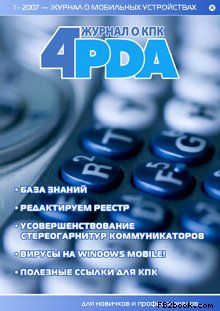В. Мельниченко - Самоучитель современного пользователя ПК
Рис. 19.15. Выбор объекта резервирования и указание выбранного получателя
Если у вас нет возможности загрузить операционную систему, воспользуйтесь созданным ранее загрузочным диском Norton Ghost. После загрузки с него в режиме PC-DOS будет загружен интерфейс Norton Ghost. Он, конечно, немного отличается от того, который вы видели в среде Windows, но все же он достаточно прост, чтобы вы могли с ним справиться. Вам понадобится всего лишь указать системе местоположение резервного файла и указать программе, куда же вы намерены его распаковать. После недолгих мыслительных трудов программа сообщит вам о полном восстановлении выбранного объекта и предложит перезагрузить компьютер.
Выньте дискету из дисковода, а еще лучше — переопределите порядок опроса загрузочных дисков в BIOS, и смело продолжайте загрузку операционной системы. Через несколько минут или секунд ожидания (зависит от быстродействия компьютера) вы снова увидите вполне работоспособную операционную систему.
Кстати, такой способ можно использовать не только для восстановления системы, но и для ее переноса со старого жесткого диска на новый без переустановки. Ведь если посчитать время установки Windows и некоторых пользовательских программ, то получится около 2–3 часов, а резервирование и восстановление системы занимает всего 30–40 минут. Хотя для Windows XP последнее возможно только в том случае, если в системе ничего не изменялось, кроме винчестера. В противном случае система не будет запускаться, так как ее заблокируют встроенные защитные средства.
Часть IV
Приложения
Приложение А
Восстановление работоспособности ПК
Независимо от вашего уровня владения компьютерными программами и понимания тонкостей компьютерного железа, рано или поздно, но обязательно возникнет необходимость реанимации компьютера. Даже если ПК работает без сбоев какое-то время, то все равно со временем придется переустановить операционную систему, поправить настройки BIOS или переформатировать жесткий диск.
При условии, что вы подружились с компьютером, не обязательно каждый раз вызывать мастера для ремонта или приглашать знакомого починить ваш компьютер за большое количество пива. Некоторые простейшие операции (и не очень) можно выполнить самостоятельно, сэкономив не только определенную сумму денег, но и собственную нервную систему.
К большому прискорбию сообщаю, что почти 90 % всех неполадок в работе компьютера вызвано неправильными действиями пользователя. Бороться с ними можно только "ликвидацией компьютерной безграмотности". А со своей стороны могу сказать только то, что современные (по большей части — русифицированные) программы достаточно интеллектуальны для того, чтобы предусмотрительно сообщить пользователю, какие действия и в каких ситуациях он может выполнить. А в некоторых случаях — даже предупредить, какие могут быть последствия. И если вы не станете тупо и бездумно нажимать все клавиши подряд, а будете внимательно читать хотя бы название того действия, которое вы собираетесь выполнить, то я гарантирую, что в подавляющее большинство нехороших ситуаций вы просто не попадете.
Любая компьютерная катастрофа локального масштаба может быть классифицирована. Условно можно разделить причины катастрофы на аппаратные, переходные (BIOS) и программные.
Аппаратные неполадки
Аппаратные проблемы самые сложные и ремонту практически не поддаются. При современном уровне технологий любая из плат (чаще материнская) может содержать до 20 слоев проводников. И если где-нибудь в ее недрах эти проводники перестали быть проводниками, образовав разрыв, то вы никогда его не обнаружите. Даже специалисты сервисного центра могут отказать в ремонте по причине его невозможности.
Самый простой способ — это непосредственная замена вышедшей из строя платы. Например, при неполадках со встроенным сетевым адаптером, звуковой картой, видеоадаптером и т. д. можно отключить встроенный компонент на программном уровне и установить дублирующий. Часто именно таким образом можно избежать дорогостоящего ремонта. Если же вышел из строя компонент, который не поддается замене, то придется менять всю материнскую плату.
И дело здесь не только в том, что ее трудно починить, но и в том, что такой ремонт часто себя не оправдывает. При стоимости ремонта в 50–60 долларов можно, добавив немного денег, купить уже более современные «запчасти». Таким образом, вы даже модернизируете компьютер. Если же ваш ПК настолько стар, что модернизации не подлежит, поищите на компьютерных «барахолках» то, что вам нужно. Часто при такой сделке можно уложиться в меньшую сумму, чем требовалось заплатить за ремонт.
При этом вы обязательно должны уточнить у продавца наличие минимальной гарантии. На тот случай, чтобы вам не продали аналогичную плату — с тем же дефектом, что и у вас. Проще всего обратиться в какой-нибудь цивилизованный сервисный центр, где также могут продавать подобные запчасти. Возможно, за символические деньги они же и выкупят у вас неработающую плату — на запчасти (что все же лучше, чем просто выбросить).
С аппаратными проблемами сложно справиться самому. Даже обнаружить неполадку зачастую невозможно. Например, если компьютер вообще не реагирует ни на что, то отыскать сломавшийся элемент можно, только проверив определенную цепочку, начав с блока питания и закончив самой материнской платой. Подобные проверки следует производить при наличии определенных навыков обращения с электроизмерительными приборами. С обязательным соблюдением техники безопасности.
Одним из распространенных вариантов выявления неисправностей является поочередная замена деталей, вызывающих подозрение, заведомо исправными. Такой способ оправдывает себя только в том случае, если вы уверены, что не сожжете одолженную (проверочную) плату. Ведь при возникновении определенных неполадок можно не только не починить свое, но и сломать чужое.
А поэтому напомним еще раз: аппаратные проблемы лучше устранять в сервисном центре. Но, кроме аппаратных поломок, компьютеру зачастую требуется программное вмешательство со стороны пользователя для восстановления его работоспособности. Начиная с базовой системы ввода-вывода и заканчивая операционной системой. Вот о них и пойдет речь дальше.
BIOS-проблемы
Обновление старых версий драйверов видеокарт, звуковых плат и других компьютерных комплектующих уже давно стало привычной операцией для многих пользователей, желающих повысить производительность своих аппаратных средств, наделить их новыми функциональными возможностями, а также исправить известные ошибки, досаждающие во время работы. Некоторые фанаты бросаются обновлять BIOS после появления каждой ее новой версии — чтобы было. Я этого не советую — возможно, эти изменения лично вам совершенно не нужны. И если материнская плата (или сам компьютер) у вас с самого начала не сбоили — не занимайтесь ерундой.
Нередко источником «глюков» при совместной работе нескольких современных компьютерных устройств является материнская плата, а точнее, ее чипсет. С последним вопрос решается так же, как и с видеокартами. Установив последние версии драйверов для операционной системы, которую вы используете, можно обойти множество ранее беспокоивших вас проблем. На самом же деле не все так просто, как хочется. Ошибки могут таиться и в BIOS'e. Тогда уж никак не обойтись без перезаписи (перепрошивки) содержимого Flash BIOS.
Очень редко прошивка BIOS "слетает" самостоятельно, но "и на старуху бывает проруха". Если BIOS таки поврежден, то вам ни за что не удастся запустить компьютер. Подобную ситуацию можно исправить, перепрошив (перезаписав) соответствующую микросхему.
BIOS является «посредником» между операционной системой и аппаратными ресурсами. Приставка «Flash» означает возможность многократной перезаписи для усовершенствования. Во все современные материнские платы устанавливается именно Flash BIOS. Глупо было бы использовать устаревшую версию BIOS, когда производители уже сами позаботились об исправлении собственных ошибок и выпустили новую версию.
Место, где живут прошивки
Конечно, все самые свежие прошивки (небольшие файлы обычно с расширением .bin) выкладываются производителями материнских плат на свои http— и ftp-серверы. Пользователи сети могут зарегистрировать официально свой продукт или просто подписаться на почтовую рассылку новостей. После этого им будет периодически высылаться информация об обновлении версий драйверов и BIOS'oB. Обычно такие файлы хранятся в архивах и имеют небольшой размер, что, несомненно, облегчает процесс выкачивания.
Кроме самой прошивки, вам также понадобится программа для перепрошивки (ехе-файл). Обычно она находится на дискетке или компакт-диске, входящем в комплект поставки материнской платы, и описывается в руководстве пользователя. Если такая программа в вашем комплекте не обнаружена, постарайтесь выкачать ее с сервера производителя. Не рекомендуется пользоваться утилитами, перезаписывающими BIOS от других плат. Они если даже и будут переписывать содержимое BIOS, то нет никаких гарантий, что все произойдет корректно. А некорректность может привести к полной потере работоспособности компьютера.